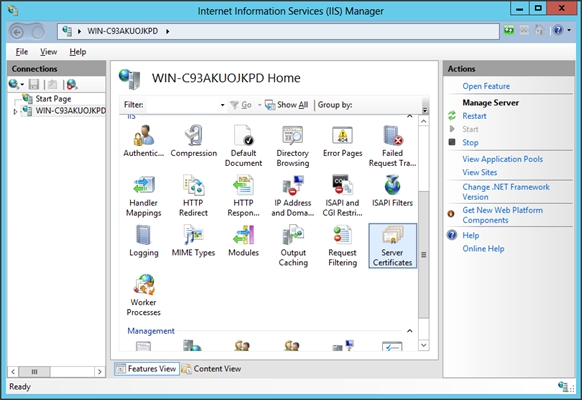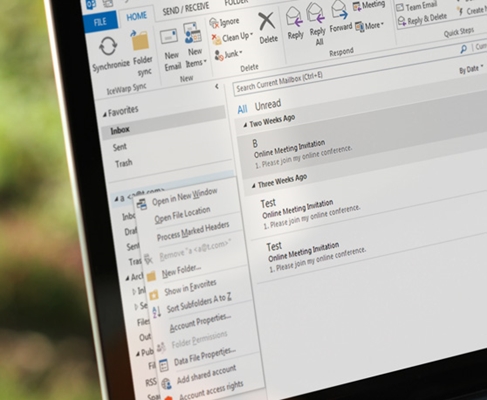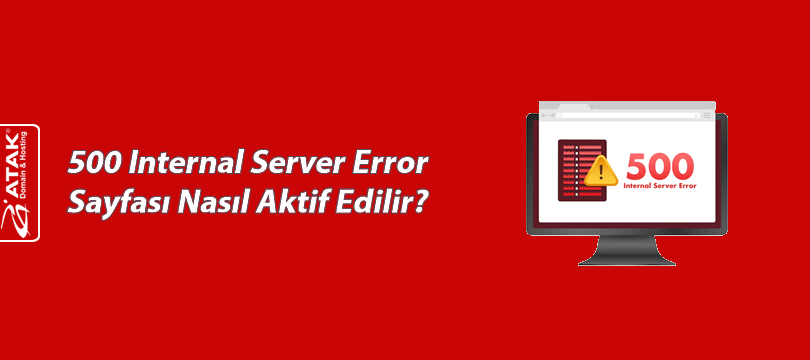
500 Internal Server Error Sayfası Nasıl Aktif Edilir?
500 Hatası, sunucuda beklenmedik bir iç hata (Internal Server Error) meydana geldiğinde ortaya çıkmaktadır. Hatanın kaynağını bulmak için IIS’de Detailed Errors özelliği etkinleştirilmelidir.
Bu makalede, IIS (Internet Information Services) üzerinde 500 hata sayfasını nasıl aktif hale getirebileceğinizi adım adım açıklayacağız.
IIS Manager Üzerinden Detailed Errors Etkinleştirme
1. IIS Manager’ı Açın.
Başlat’a tıkladıktan sonra IIS veya InetMgr yazarak ulaşabilirsiniz.
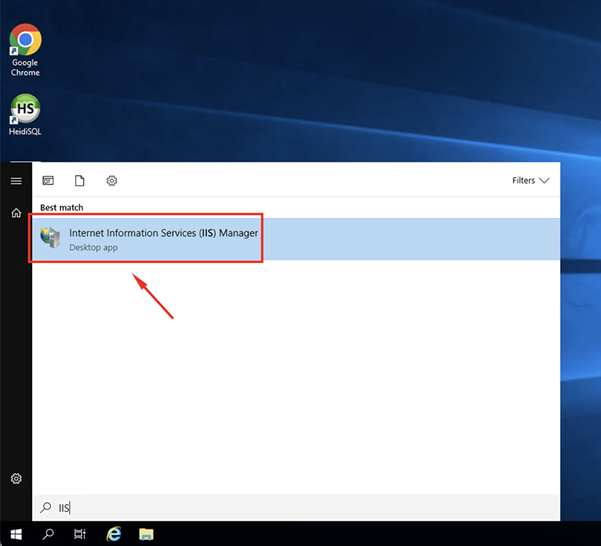
2. SUNUCUNUZU SEÇİN
IIS Manager üzerinde, soldaki dizin menüsünden sunucunuzu seçin.
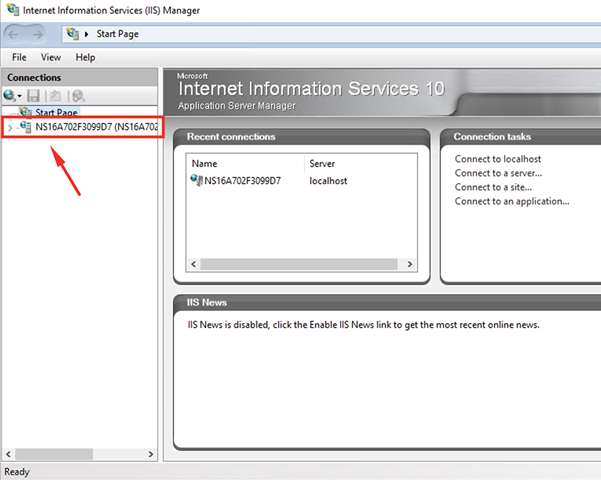
3. ALAN ADINI SEÇİN
Sites’i genişletin ve ardından işlem yapmak istediğiniz alan adına tıklayın.
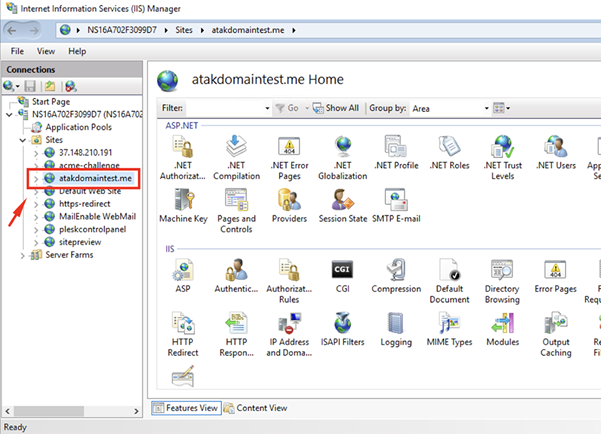
4. ERROR PAGES’E GİDİN
“Error Pages” bölümüne gidin.
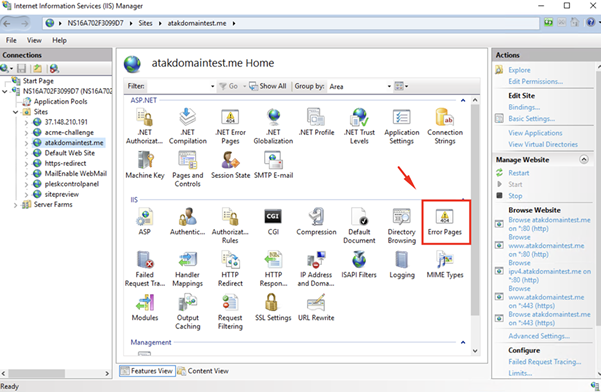
5. EDIT FEATURE SETTINGS’İ SEÇİN
Sağdaki menüden “Edit Feature Settings…” seçeneğine tıklayın.
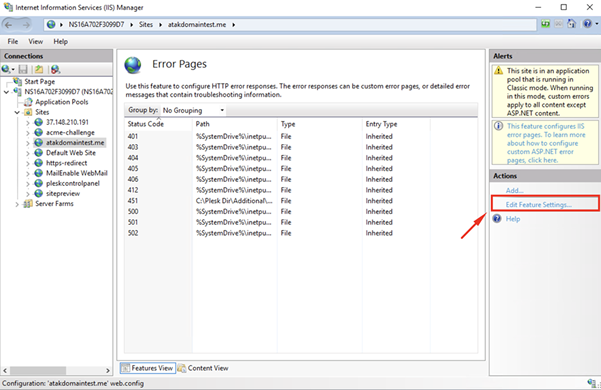
6. HATA MESAJLARINI AÇIN
Açılan pencerede “Detailed Errors” seçeneğini işaretleyin.
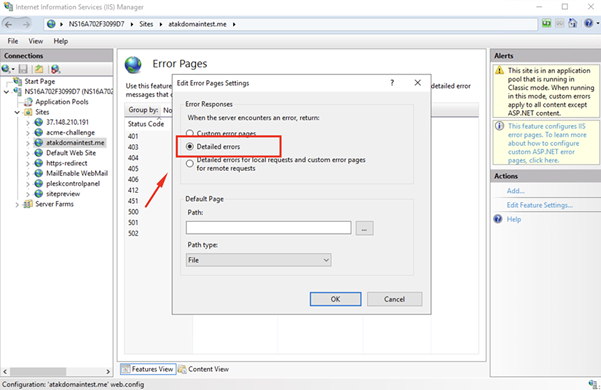
7. KAYIT EDİN
Değişiklikleri kaydetmek için OK butonuna tıklayın.
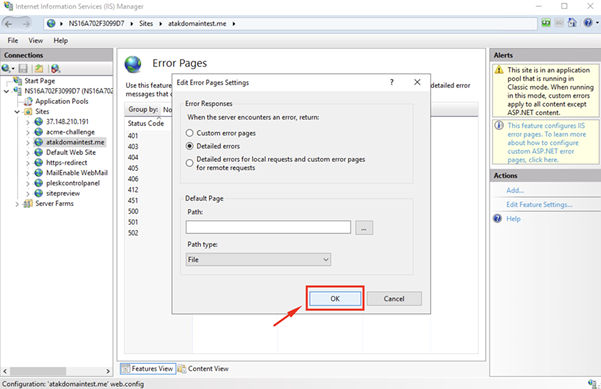
Not:
Atak Domain olarak paylaşımlı hosting hizmetlerinde IIS erişimi doğrudan müşterilerimize sunulmamaktadır; bu nedenle IIS üzerinde yapılması gereken ayarlar için destek talebi oluşturmanız gerekmektedir.